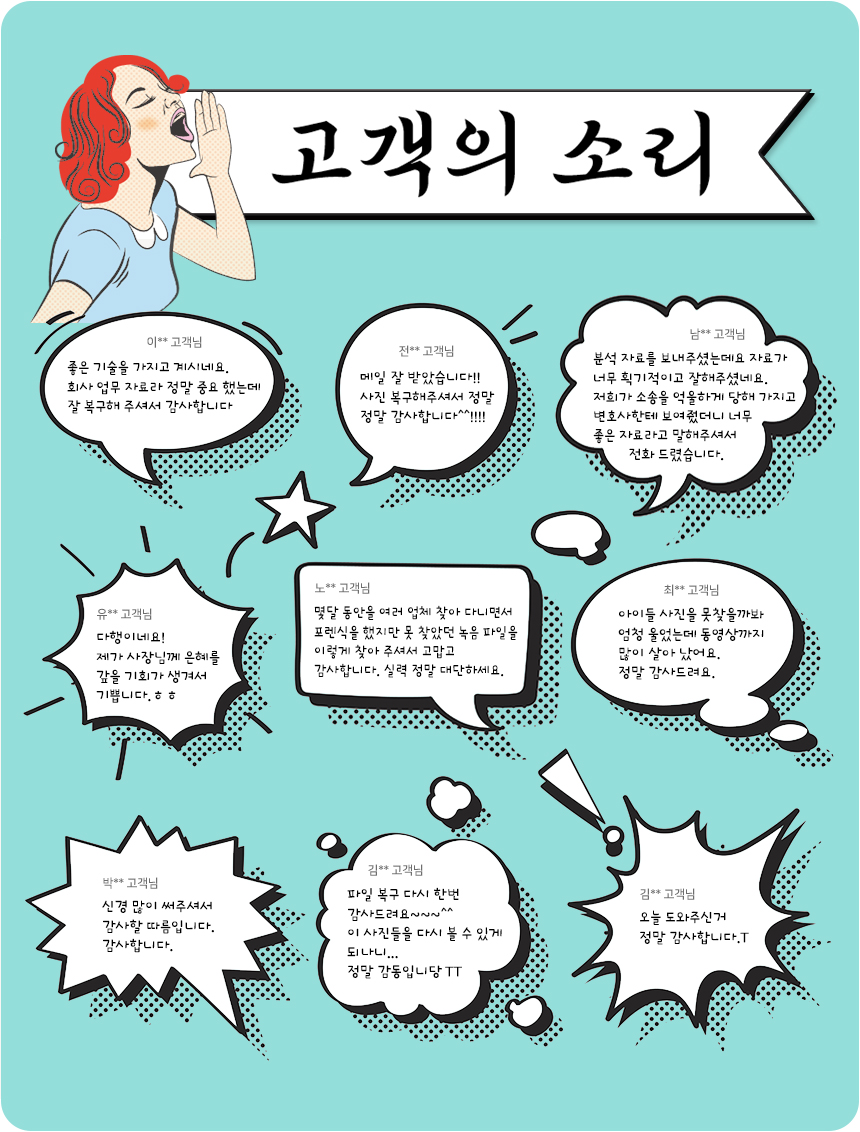아이폰 문자메시지 복원, 완벽 가이드! 삭제된 문자까지 살리는 방법
요즘 스마트폰으로 많은 커뮤니케이션을 하다 보니, 실수로 중요한 문자메시지를 삭제해버리는 일이 종종 생기곤 합니다. 특히 아이폰 문자메시지 복원은 안드로이드보다 조금 복잡한 경우가 있어서 많은 분들이 어려움을 겪고 있는데요. 이 글에서는 아이폰 문자메시지 복원을 빠르고 정확하게 할 수 있는 다양한 방법을 상세히 안내해 드릴게요. 문자 하나 때문에 마음 졸이지 않도록, 지금부터 꼼꼼히 따라와 주세요.

1. 복원 전에 꼭 확인해야 할 사항
아이폰 문자메시지 복원을 시도하기 전, 몇 가지 중요한 점을 먼저 확인해야 합니다.
- 문자 삭제 시점: 삭제된 지 얼마 되지 않았다면 복원 가능성이 높습니다.
- iCloud 백업 여부: iCloud에 백업이 되어 있는지 확인해보세요.
- iTunes 백업 여부: PC나 Mac을 통해 iTunes로 백업한 이력이 있다면 복원할 수 있는 방법이 있습니다.
- 복원 시 데이터 덮어쓰기: 백업에서 복원할 경우 현재 아이폰에 있는 데이터가 덮어써질 수 있으므로 주의가 필요합니다.
2. iCloud 백업으로 아이폰 문자메시지 복원하기
가장 기본적이고 흔히 쓰이는 방법은 iCloud 백업을 통한 복원입니다. 이 방법은 백업 당시 삭제되지 않은 문자까지 복원이 가능합니다.
방법 안내:
- 설정 → 일반 → iPhone 전송 또는 재설정 → 모든 콘텐츠 및 설정 지우기
- 초기화 후, **‘iCloud 백업에서 복원’**을 선택
- 복원할 백업 파일을 선택
💡 주의사항: 복원 과정에서 아이폰이 완전히 초기화되므로, 현재 기기의 모든 데이터가 삭제됩니다. 중요한 정보는 미리 따로 백업해 두는 것이 좋습니다.
3. iTunes(또는 Finder)를 통한 복원
Mac 또는 Windows PC를 통해 iTunes로 백업한 이력이 있다면, 해당 백업을 통해서도 아이폰 문자메시지 복원이 가능합니다.
방법 안내:
- 아이폰을 컴퓨터에 연결
- iTunes 실행 (macOS Catalina 이상은 Finder 사용)
- ‘백업 복원’ 메뉴 선택 후 복원할 백업 파일 선택
이 방법 역시 현재 데이터를 초기화하고 백업 상태로 되돌리는 방식이므로 주의가 필요합니다.

4. 최근 도입된 iCloud 메시지 동기화 기능
iOS 11.4 이후부터는 iCloud를 통해 메시지 앱을 실시간으로 동기화할 수 있는 기능이 생겼습니다. 이 기능이 켜져 있다면, 삭제된 문자도 iCloud에 삭제된 상태로 저장되기 때문에 복원이 어렵습니다.
설정 확인 방법:
- 설정 → Apple ID(상단 프로필) → iCloud → 메시지 → ON 여부 확인
따라서 아이폰 문자메시지 복원을 위해 이 기능이 꺼져 있는지 확인하는 것이 매우 중요합니다.
5. 제3자 복구 프로그램 활용하기
iCloud나 iTunes에 백업이 없거나, 복원 과정이 부담스러운 분들은 서드파티 복구 프로그램을 사용하는 것도 하나의 방법입니다. 대표적인 프로그램으로는 다음과 같은 것들이 있습니다:
- Dr.Fone – Data Recovery
- iMyFone D-Back
- PhoneRescue for iOS
- Tenorshare UltData
이러한 프로그램들은 아이폰 내부 데이터를 직접 스캔하여 삭제된 문자메시지를 복원해주는 기능을 제공합니다. 아이폰 문자메시지 복원에 특화된 UI를 갖추고 있어, 초보자도 쉽게 사용할 수 있습니다.
6. 복원 성공률을 높이는 꿀팁
복원은 무조건 성공하는 것이 아닙니다. 하지만 아래와 같은 팁을 참고하면 성공률을 높일 수 있어요.
- 문자 삭제 후 가급적 빠르게 복원 시도: 데이터가 덮어쓰기 되지 않도록 해야 합니다.
- 복원 전에 기기 사용 최소화: 새로운 데이터가 저장되면 기존 삭제된 문자 복원이 어려워집니다.
- 복구 프로그램 사용 시 정품 라이선스 사용: 무료 버전은 제한적 기능만 제공되므로 복원 결과가 제한적일 수 있습니다.
- 문자 외 다른 데이터 복원 필요 여부 체크: 일부 프로그램은 문자 외에도 사진, 메모 등도 복원이 가능하니 함께 복원 가능성을 확인해 보세요.
7. 자주 묻는 질문 (FAQ)
Q1. 백업이 없는 경우에도 복원이 가능한가요?
A: iCloud나 iTunes 백업이 없더라도, 일부 복구 프로그램을 이용하면 아이폰 문자메시지 복원이 가능합니다. 단, 완전 삭제된 경우 성공률은 낮아질 수 있습니다.
Q2. 복원 후 현재 사진이나 앱은 그대로 유지되나요?
A: 백업 복원 방식(iCloud, iTunes)은 데이터를 초기화하므로 현재 내용은 사라집니다. 복구 프로그램을 사용하면 기기 초기화 없이 문자만 복원 가능하기도 합니다.
Q3. iMessage와 SMS 모두 복원이 가능한가요?
A: 대부분 복구 프로그램은 iMessage와 일반 SMS 모두 복원이 가능합니다. 단, 삭제 시점과 아이폰 사용 환경에 따라 결과가 달라질 수 있습니다.
결론: 중요한 메시지, 사라졌어도 복원할 수 있어요!
지금까지 아이폰 문자메시지 복원에 대해 총정리해보았습니다. 삭제된 문자를 복원하는 건 생각보다 간단할 수 있지만, 사전에 백업이 되어 있거나 빠르게 조치하는 것이 핵심입니다.
무엇보다도 중요한 건 정기적인 백업입니다. 오늘 이 글을 보신 후에는 꼭 iCloud나 iTunes로 백업을 해두세요. 만약 지금 복원이 급하신 상황이라면 위에 소개한 복구 프로그램들을 활용해 보시고, 안전하게 데이터 복구에 성공하시길 바랍니다.